Gmail 已成為我們數位通訊的基石,受到個人和專業通訊的廣泛青睞。但您知道嗎,即使沒有連接到網路也可以使用 Gmail?這是正確的! Gmail 提供離線模式,讓您無需任何活動連線即可存取重要電子郵件。
在本指南中,您將了解如何利用此功能,以及它提供的好處和簡單的設定說明。
什麼是 Gmail 離線模式?
Gmail 離線模式是一項強大的功能,專為沒有網路連線的使用者設計。這意味著即使您的電腦未連接到 Wi-Fi 或任何網絡,您仍然可以:
- 瀏覽您之前讀過的電子郵件。
- 開啟與這些電子郵件連結的附件。
- 撰寫新郵件,這些郵件將儲存在您的寄件匣中,直到您重新獲得網路存取。
對於那些在網路不可靠的地方旅行或工作的人來說,此功能可能會改變整個格局。透過使用 Gmail 離線模式,您可以確保不會錯過關鍵通訊。
如何啟用和使用 Gmail 離線模式?
準備好深入研究了嗎?以下是如何逐步啟動 Gmail 離線模式:
- 步驟 1:開啟Google Chrome瀏覽器並登入您的 Gmail 帳戶。
- 第 2 步:點擊位於右上角的「設定」齒輪圖示。
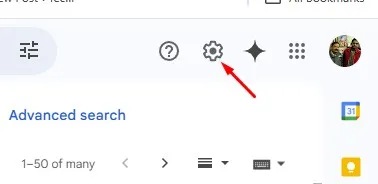
- 步驟3:從快速設定選單中,選擇查看所有設定。
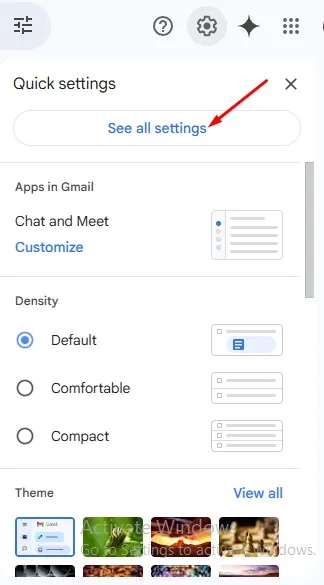
- 步驟 4:導覽至「設定」選單中的「離線」標籤。
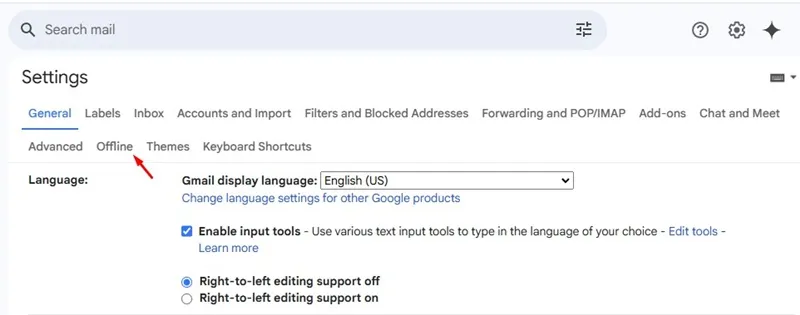
- 步驟5:勾選「啟用離線郵件」選項。
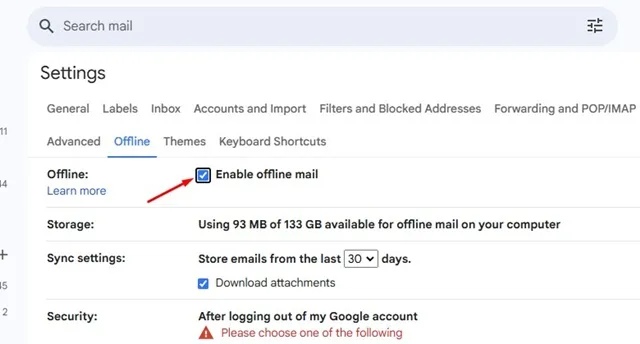
- 第 6 步:按一下「同步設定」下拉式選單,選擇您想要保持多少天的電子郵件可離線存取。
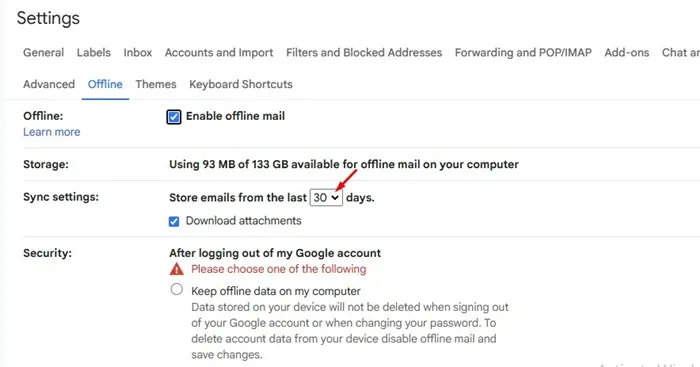
- 步驟 7:決定是否在電腦上保留離線資料或退出時刪除離線資料。
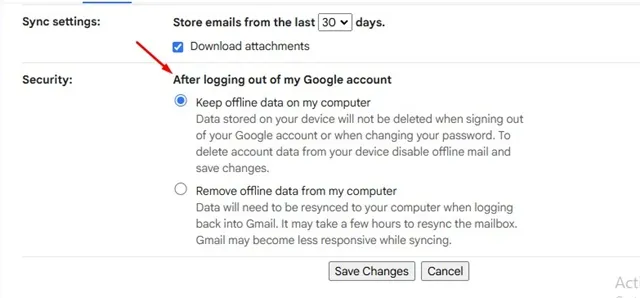
- 步驟 8:不要忘記滾動到底部並點擊「儲存變更」。
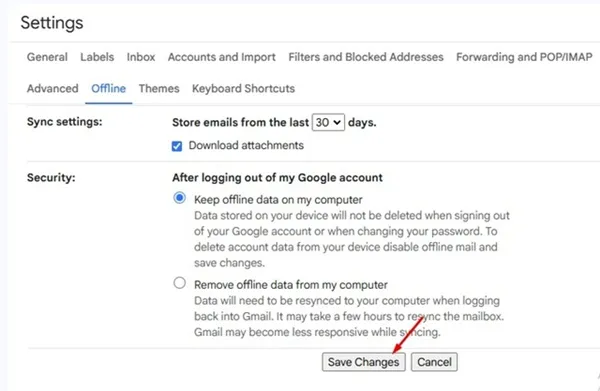
現在,您已可以離線存取您的電子郵件了!mail.google.com任何時候您想在沒有網路存取的情況下檢查訊息,只需在 Chrome 中導航即可。
對於那些需要更多指導或提示的人,請隨時發表評論。如果您發現這些資訊有用,請與您的朋友分享,以幫助他們利用 Gmail 離線模式的強大功能!
常見問題
1.我能在 Google Chrome 以外的瀏覽器上使用 Gmail 離線模式嗎?
不可以,Gmail 離線模式是專門為與 Google Chrome 搭配使用而設計的。您需要使用此瀏覽器來啟用和存取 Gmail 離線功能。
2. Gmail 離線模式佔用我電腦的多少儲存空間?
Gmail 離線模式所使用的儲存空間取決於您選擇同步以供離線存取的電子郵件數量,範圍從 7 天到 90 天。此設定可讓您管理本地儲存的資料量。
3.當我重新上線時,我寫好的電子郵件會怎麼樣?
撰寫的電子郵件將保留在您的寄件匣中,直到您的裝置重新連接到網路。一旦您重新上線,這些電子郵件將自動發送。
發佈留言